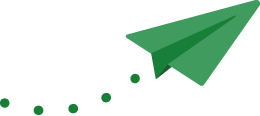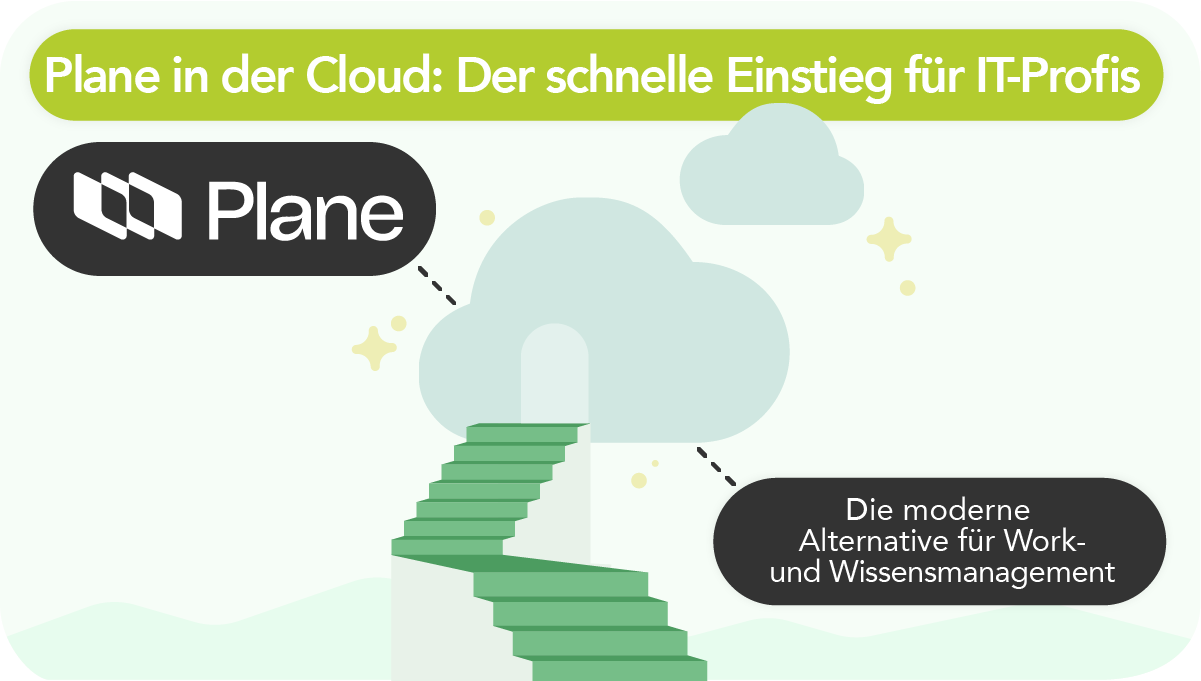
- Plane Cloud: schneller Start ohne Installation, Fokus auf Prozesse, Transparenz und Effizienz.
- Setup in fünf Schritten: Workspace, Team & Rechte, Projekt, Workflows/States, Issues/Epics/Cycles.
- Flexibles Betriebsmodell: Cloud für Tempo, Self-Hosted für Kontrolle; Wechsel dank identischem Open-Source-Code.
- Honicon unterstützt mit Beratung, Setup, Vorlagen und Lizenzen; 14-Tage-Business-Plan zum Testen.
Im Rahmen der Prozessberatung stellt sich auch immer die Frage nach dem richtigen Werkzeug. Eine valide Alternative ist hier das quelloffene Tool. In der Cloud kann es für Teams ein schneller Weg zu mehr Flexibilität, Transparenz und Effizienz im Arbeitsalltag sein. IT-Profis schätzen die schlanke Administration von Plane. Die Cloud-Version erlaubt es, sich ohne Umwege auf die Optimierung der Prozesse zu konzentrieren, statt sich um Hardware und Betrieb zu kümmern.
Hier einige Gründe, warum man sich für Plane in der Cloud entscheiden sollte:
- keine Installation, wenig Konfiguration
- weniger laufende Kosten für Updates und Wartungen
- höhere Ausfallsicherheit
- sofortige Verfügbarkeit und globaler Zugriff
Eigene Prozesse – dies ist der Hauptgrund, warum die Plane Cloud als geeigneter Startpunkt gilt: sich ohne Infrastrukturballast auf das Wesentliche konzentrieren. Prozesse zuerst, Tools danach. Diese Reihenfolge sollte unserer Auffassung nach bei solchen Entscheidungen stets beachtet werden.
In wenigen Schritten zum eigenen Workspace in der Plane Cloud
Je nachdem, wo man gerade steht, braucht es nur wenige Schritte bis man mit dem Arbeiten in der Cloud beginnen kann. Plane bietet einen schnellen Einstieg. Man kann direkt loslegen oder sich seine Arbeitsumgebung genau konfigurieren.
Schritt 1: Account registrieren und Workspace einrichten
Unter app.plane.so gelangt man schnell zur Anmeldeseite von Plane. Dort kann man sich einfach einen Account per (Firmen-)Mail anlegen oder Dienste, wie Google und Github, zur Authentifizierung nutzen.
Direkt im Anschluss legt man seinen Workspace an; der Bereich, in dem die eigenen Projekte, Seiten und mehr leben. Hier legt man den Namen und die URL des Workspace in der Cloud fest. Der Name ist beliebig und kann später geändert werden. Die URL hingegen ist einzigartig und sollte entsprechend mit Bedacht gewählt werden.
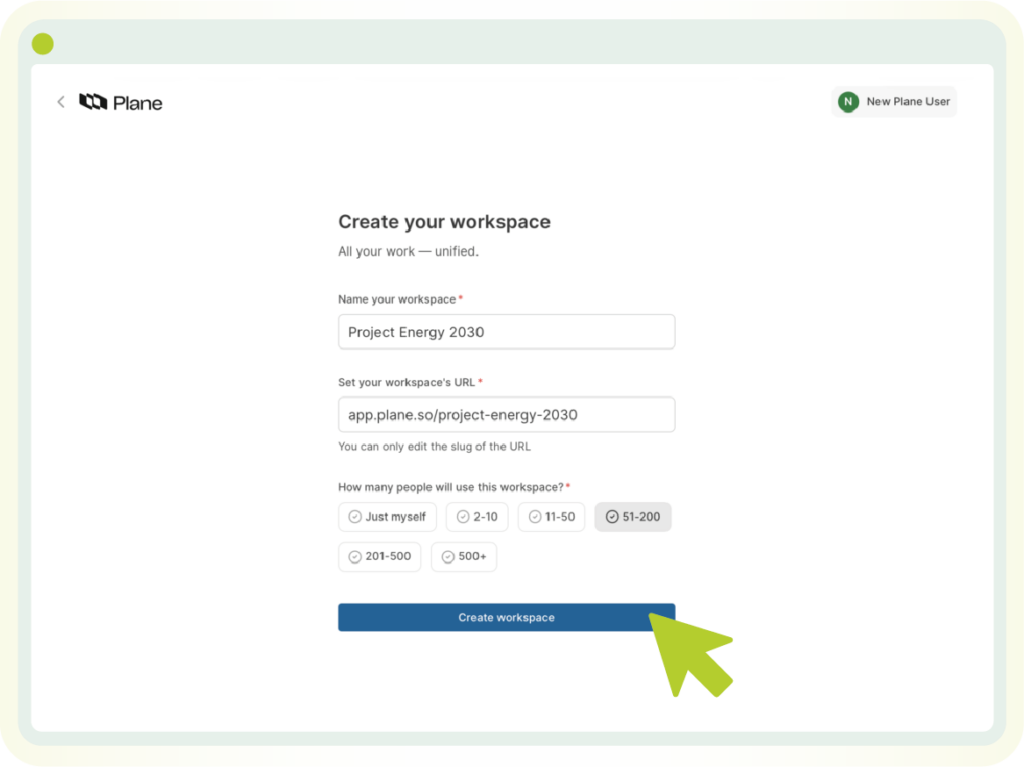
Schritt 2: Team-Struktur definieren und Berechtigungen setzen
Danach ist der Workspace direkt verfügbar. Nun gilt es das Team einzuladen. Dazu klickt man links auf das Zahnrad-Symbol oder navigiert mit Strg+K (Cmd+K) schnell zum richtigen Menüpunkt “Members”. Hier lassen sich die Mitglieder einladen. Hier wird aktuell zwischen Admins, Members und Guests unterschieden. Members bilden dabei die Kerngruppe mit umfassenden Rechten ab. Die Zahl der Admins sollte gering gehalten werden. Guests haben nur beschränkten Zugriff.
Unter einem Workspace kann sich in Teamspaces organisiert werden. Dieses Feature kann optional aktiviert werden. Wer von Anfang an verschiedene Abteilungen in Plane abbilden möchte, sollte diese Funktion unbedingt nutzen, denn sie kann sehr viel. An dieser Stelle soll zunächst nur eines erreicht werden: Teamspaces sind ideal, um den Zugriff auf diverse Projekte einheitlich zu regeln. So kann eine ganze Abteilung auf 20 Projekte berechtigt werden, anstatt jedes Mitglied einzeln je Projekt zu berechtigen.

Schritt 3: Erstes Projekt anlegen und sauber strukturieren
Beim Hinzufügen des ersten Projektes gibt man – wie vielleicht aus anderen Tools bekannt – eine verantwortliche Person, einen eindeutigen Namen und eine Kurzform (hier: “PRIME”) dessen an. Dieser “Key” steht dann vor den erstellten Tickets, sodass diese sich schnell den Projekten zuordnen lassen. Ein Logo und Banner werden vorgeschlagen und können an dieser Stelle oder später angepasst werden.
Anders als bei anderen Tools lassen sich Projekte auch “öffentlich” schalten. Dadurch haben User – nicht aber die zuvor erwähnten Guests – sofort Zugriff auf diese und Transparenz wird geschaffen. Ist das Projekt nicht öffentlich, erhält man nur klassisch über direkte Zuordnung oder eine Einladung Rechte.
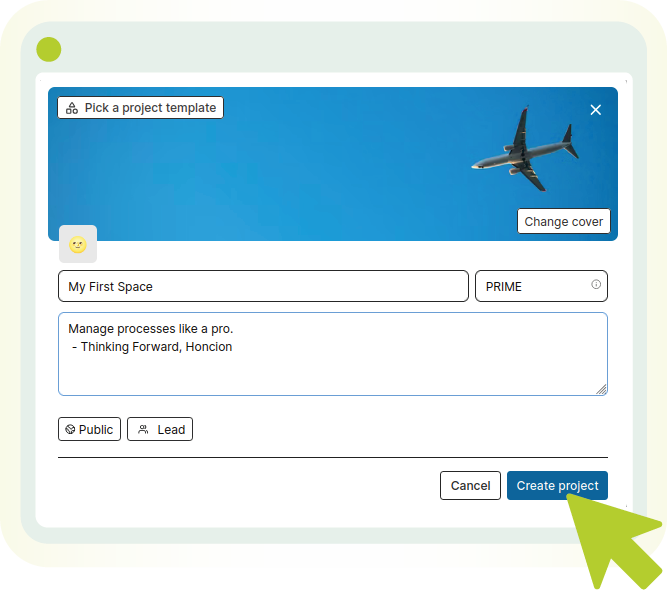
Egal welche Form von Team ein Projekt nutzen soll: auch in der Cloud lässt sich Plane entsprechend anpassen. Die Funktionen der Projekte sind modular, lassen sich also per Knopfdruck vollständig deaktivieren, nicht nur ignorieren.
Plane bietet auch die Möglichkeit eigene Vorlagen für Projekte anzulegen. Wiederkehrend erstellte Container für Projekte können damit schnell angelegt und müssen nicht immer von Beginn an durchkonfiguriert werden.
Schritt 4: Workflows und States konfigurieren
Gute Arbeit braucht klare Prozesse – jedes Projekt braucht also gute Workflows. Plane erlaubt Custom-States, die exakt zum Prozess passen. Ein schlanker Standard deckt viele Szenarien ab: Backlog, To Do, In Progress, In Review, Done. Diese Abfolge sollte reale Abläufe und Übergaben widerspiegeln, nicht nur dem Wegsortieren von Tickets oder einer Ablage dienen. Für das Strukturieren der Arbeit in Form der “Work Items” können je Projekt eigene Felder hinterlegt werden, um so beispielsweise “Abnahme durch” für den Status “In Review” darzustellen.
Schritt 5: Issues in Epics oder Cycles strukturieren
Der letzte Schritt ist stark abhängig vom individuellen Anwendungsfall. Entwicklerteams können ihre Arbeit in Sprints organisieren und dafür die Cycles von Plane nutzen. Service-Teams können für ihr Projekt “Intake” aktivieren und so mit Kunden kommunizieren, die nichts direkt im Plane registriert sind. Projektteams können sich mit Epics und Initiativen organisieren und ihren Fortschritt mit Gantt-Charts abbilden.
Plane erlaubt in der Cloud all diese Funktionen einfach dazuzuschalten und so in einem Tool die gesamte Unternehmensstruktur anzubieten. Indem das Tool an den richtigen Stellen einfach genug bleibt und für Andere komplex genug die Anforderungen abbilden kann. Hier sind auch diverse Mischformen denkbar, wie beispielsweise ein Entwicklerteam, das mit Cycles in Sprints arbeitet aber über Intake auch direkten Kundenkontakt hat.
Warum Plane in der Cloud?
Zeit, Stabilität, Fokus. Der Einstieg läuft ohne Hardware, Updates gehen nahtlos durch, zusätzliche Integrationen sitzen rasch. Die Entscheidung für die Plane Cloud bringt klare Vorteile mit sich, die sowohl operative als auch finanzielle Aspekte betreffen.
Plane in der Cloud spielt hier seine Stärken aus. Bereitstellung in Minuten, kontinuierliche Updates, reibungslose Anbindung an Drittanbieter-Tools. Teams steigen ohne Ballast ein; die IT konzentriert sich weiterhin auf die eigentliche Arbeit. So entsteht eine Plattform, die Arbeit strukturiert, Transparenz schafft und Fortschritt verlässlich abbildet.
Vorteile können auch Nachteile sein. Oben wird beispielsweise erwähnt, dass ein globaler Zugriff möglich ist. Manchmal ist aber gerade das nicht gewünscht. Plane kann auch problemlos in der eigenen Infrastruktur bereitgestellt werden. Wer sich um das eigene Hosting und alles, was es mit sich führt, keine Gedanken machen möchte, ist in der Cloud-Variante gut aufgehoben. Wie viele andere Anbieter auch, verlässt sich Plane bei dem Deployment der Cloud auf die Dienste von AWS. Wer dies nicht möchte, kann sich auch dazu entscheiden selbst Plane bereitzustellen und kann sich dabei auf die Unterstützung von Honicon verlassen.
Da die Cloud-Version auf dem gleichen Open-Source-Code wie die On-Premise-Version basiert, ist ein späterer Wechsel des Hostings (Cloud zu On-Premise oder umgekehrt) mit geringem Aufwand verbunden. Dies sichert maximale Zukunftssicherheit.
Business-Funktionen freischalten – mit Honicon
Nachdem man sich seinen Workspace in der Cloud erstellt hat, ist für diesen sofort ein Business-Plan hinterlegt, welcher für 14 Tage läuft. Nach Ablauf dieser bleibt der Zugriff natürlich erhalten, aber einige Funktionen sind dann nicht mehr verfügbar. Auch mit mehr als 12 Personen könnte Plane dann leider nicht mehr genutzt werden, da der kostenlose Plan darauf limitiert ist.
Wer Plane weiter nutzen möchte, kann auf Honicon zählen. Wir unterstützen Sie nicht nur in der Prozessberatung abseits des Tools sowie bei Einrichtung und Betrieb, sondern bieten als offizieller Plane-Partner auch die passenden Lizenzen an. Plane-Lizenzen beziehen Sie direkt über Honicon. Für größere Unternehmen stellen wir auf Wunsch ein zentrales Lizenzmanagement bereit – für kleinere Organisationen selbstverständlich ebenfalls.
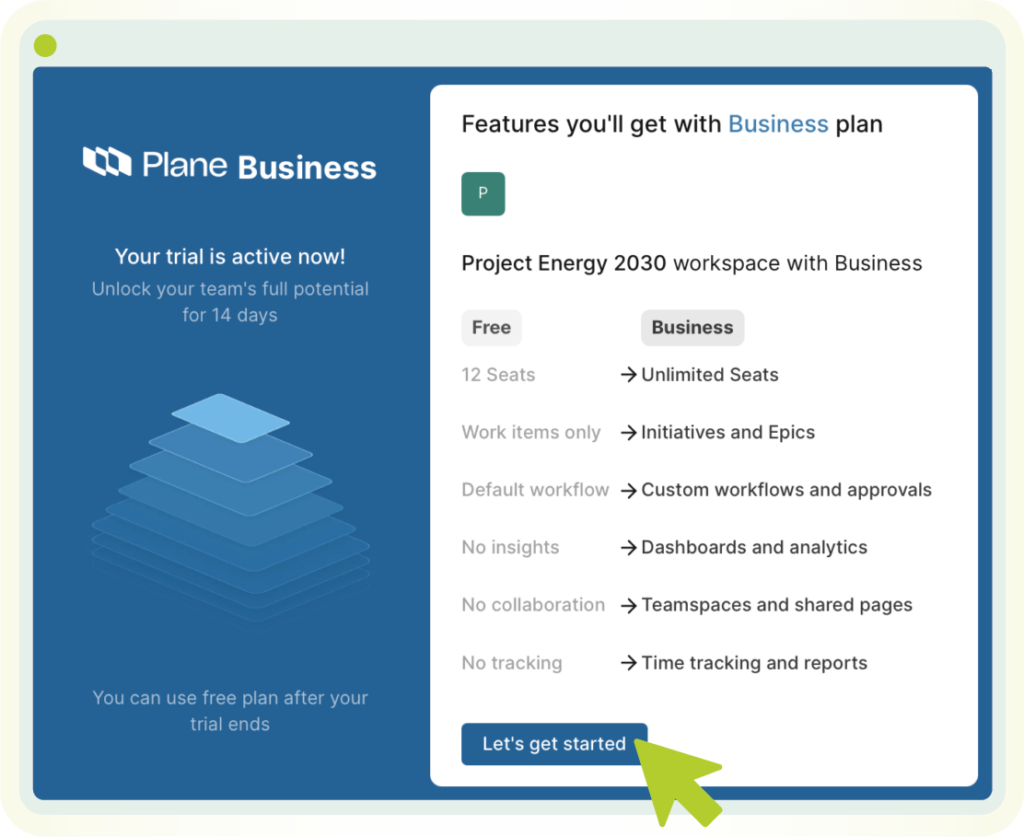
Support und nächste Schritte
Plane ist ein modernes, leistungsstarkes und flexibles Tool, das mit den Anforderungen eines Teams mitwächst. Ob man den schnellen und bequemen Weg über die Plane Cloud wählt oder die volle Kontrolle im Self-Hosted-Betrieb bevorzugen – Honicon ist Ihr Partner.
Sind Sie bereit, Ihre Projektarbeit auf das nächste Level zu heben?
Wir bei Honicon unterstützen Sie gerne bei der Einführung, Anpassung und Integration von Plane in Ihre bestehende Systemlandschaft.
Möchten Sie eine persönliche Demo von Plane sehen und besprechen, welche Hosting-Option (Cloud oder Self-Hosted) für Ihre spezifischen Compliance- und Team-Anforderungen die beste ist?
Erfahren Sie mehr zu Plane in einem
kostenlosen Erstgespräch